4月1日よりネットでの予約方法がEPARKペットライフからペットPASSに変更になります。
飼い主様にはお手数をおかけいたしますが、ペットPASSアプリのダウンロードとペットの登録をお願いいたします。
ペットPASSではこれまで通りの日時を指定する予約と、順番待ちの2通りの予約が可能となります。
より飼い主様に利用しやすい動物病院を目指してまいりますので、ご協力のほどよろしくお願いいたします!
登録方法がわからない場合は、当院へお越しいただければお手伝いいたします。
また引き続き電話予約も承っておりますのでお急ぎの場合などはご連絡ください!